《Word Pro 96 for Windows 3.1精通指南》
| 作者 | (美)格里·利通(Gerry Litton)著;蒋啸奇等译 编者 |
|---|---|
| 出版 | 北京:电子工业出版社 |
| 参考页数 | 456 |
| 出版时间 | 1996(求助前请核对) 目录预览 |
| ISBN号 | 7505334069 — 求助条款 |
| PDF编号 | 88023248(仅供预览,未存储实际文件) |
| 求助格式 | 扫描PDF(若分多册发行,每次仅能受理1册) |
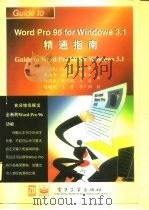
引 言1
第一章word Pro导论1
1.1 所需要的设备1
1.2 启动word Pro2
17.3 创建一个合并文档4
17.2.1 选择新文件的字段4
1.3 键盘基础知识6
1.4 使用鼠标8
1.4.1 指与和单击*P0Intln8and C11ckIn8+++8
1.4.2 拖曳*Dr。88nnB+++9
1.5.1 用鼠标选择菜单项10
1.5 关于菜单10
1.5.2 用键盘选择菜单项11
1.5.3 操纵子菜单12
1.5.5 上下文敏感菜单13
1.6 InfoBox*信息框+++14
1.7 使用SmartIcons*便捷图标+++15
1.8.1 Ask the辽xpert帮助17
1.8 获得联机帮助17
1.8.2 使用Help索引19
1.9 小结21
第二章字处理起步22
2.1 开始一个新的文档22
2.1.1 启动Word Pro22
2.1.2 当w。rd Pro已在运行24
2.2 输入并编辑文本24
2.2.1 输入文本25
2.2.2 用鼠标移动插入点27
2.2.3 用链盘移动插入与28
2.2.5 增加和删除文本29
2.2.4 插入和改写文本29
2.3 在文档中四处移动29
2.3.1 垂直接动29
2.3.2 水平滚动30
2.4 保存文档30
2.4.1 第一次保存一个新文件31
2.4.2再次保存文件32
2.5 切换到另一个文档33
2.5.1 开始另一个文档33
2.5.2 从一个磁盘文件中恢复一个文档33
2.6 操作文本块34
2.6.1 C1npb。ard*剪贴板+++34
2.6.2 用鼠标选择一个块35
2.6.3 用键盘选择一个块36
2.6.4 用鼠标和键盘的组合来选择块36
2.6.6 移动一个块37
2.6.5 选择长块37
2.6.7 复制一个块40
2.6.8 删除一个块40
2.6.9 恢复一个被删除的块40
2.6.10 加速块操作41
2.7 改变文本的外观41
2.7.1 使用文本届性41
2.7.2 使用不同的字形46
11.2.4 在当前页上47
2.7.3 用颜色修饰你的文本47
2.8 打印文档48
2.9 结束一次WoN Pro会话49
2.10 小结50
3.1 选择文件和目录51
3.1.1 选择驱动器和目录51
第三章WoN Pro的增强工具51
3.1.2 选择要显示的文件53
3.2 制作备份53
3.2.1 Automattcckup*自动备份+++特性54
3.2.2 Autmattc TnmedSave*自动定时保存+++特性54
3.2.3 保存到一个不同的文件55
3.3 操作多个文档56
3.3.1 打开第二个文档57
3.3.2 操纵文档窗口58
3.3.3 从一个文档切换到另一个文档59
3.3.4 在文档之间传送文本60
3.4 文档显示60
3.4.1 改变放大率63
3.4.2 观察多个页面65
3.4.3 分割屏幕66
3.5 使用CycleKeys*循环键+++和相应图标67
3.6 小结69
4.1 准备工作70
第四章设置段落格式70
4.2 设置行间距71
4.2.1 增加上面和下面的间距72
4.3 对齐和缩进文本73
4.3.1 设置对齐方式73
4.3.2 缩进文本74
4.4 创建带首标符的列表77
4.5 创建有序号的列表79
4.4.2 删除一组首标符79
4.5.1 删除一组序号80
4.6.1 制表位类型81
4.6 改变所选择段落的制表位81
4.6.2 制表位前导符82
4.6.3 增加新的制表位82
4.6.4 删除和重新定位制表位83
4.6.5 其它的制表怔操作84
4.6.6 内插标尺*Inserted Ruler+++86
4.7 用方框突显段落87
4.7.1 包围一个段落88
4.7.2 包围多个段落89
4.8 控制段落的分断90
4.9 小结91
5.2 设置页面尺寸和方向92
5.1 页面布局的要素92
第五章控制页面的外观92
5.3 设置页边距94
5.3.1 使用水平和垂直标尺94
5.3.2使用InfoBox95
5.4 改变页面布局制表位96
5.4.1 增加和删除页面布局制表位96
5.4.2 改变缺省制表位97
5.4.3 制表位优先级:回顾98
5.5 设置页面的分栏数目99
5.5.1 页面和分拦的分断符100
5.6 绘制围绕页面的直线和阴影103
5.6.1 增加直线和阴影103
5.7.1 输入页眉和页脚104
5.7 使用页眉和页脚104
5.7.2 设置页眉和页脚的格式105
5.7.3 编辑和删除页眉和页脚109
5.8 给页面编页号109
5.8.2 编辑和则除页号110
5.8.1 设置页号的格式110
5.9 为左、右页面设置不同的选项111
5.10.1 Pa8e Layout*119页面布局+++导引112
5.1.0 为一个文档定制个别页面112
5.10.2 有关页面样式的进一步tt论119
5.11 小结120
第六章使用样式121
6.1 段落样式122
6.1.1 段落样式特性122
6.1.2 使用已有的样式123
6.1.3 创建一个新的段落祥式126
6.1.4 段落祥式的例子128
6.1.5 样式的特殊应用133
6.2 字符样式135
6.2.1 样式优先级136
6.3 使用Styles CycleKey*样式循环键+++137
6.4 操作样式138
6.4.1 修改一个样式139
6.4.2 重新命名和删除样式140
6.4.3 保存你的样式141
6.4.4 从其它源中复制样式142
6.5 创建一个样式的层次体系144
6.6 小结146
7.1 SmartMaster的优点147
第七章使用SmartMl6ter147
7.2 选择一个SmanMa3ter148
7.3 创建一个新的SmartMaster150
7.3.1 设置一个模板文档150
7.3.2 创建SmartMaster151
7.3.3 使用C11ck Here*在此单击+++块151
7.4.1 举例.修改页边距设置155
7.4 修改一个SmartMaster155
7.4.2 修改SmartMsster样式156
7.4.3 删除一个SmartMaster159
7.5 利用SmartMaster重新设置文档格式159
7.5.1 举例:创建草稿160
7.6 设置SmartMaster的缺省值161
7.6.1 设置缺省SmartMaster目录161
7.6.2 修改缺省的普通SmartMaster161
7.7 使用Word Pro的内置SmartMaster162
7.8 小结163
第八章介绍图文框164
8.l 基本的图文框操作166
8.1.2 选择一个图文框167
8.1.3 调整图文框大小168
8.1.4 移功、拷贝和删除图文框169
8.1.1 创建图文框169
8.2 设置图文框选项171
8.2.1 图文框大小和边距172
8.2.2 边框、阴影和背景173
8.2.3 设置文本围绕174
8.2.4 保护一个图文框176
8.3.1 图文框的定位符178
8.3 使用InfoBox*178信息框+++放置一个图文框178
8.3.2 放置选项179
8.3.4 利用页定位符去定位一个图文框180
8.3.3 选择一个放置选项180
8.4 确定隐式图文框的位置181
8.5 使用重复图文框182
8.5.1 页眉和页脚图文框183
8.5.2 主体中的重复框184
8.5.3 使一个图文框不重复184
8.6 处理多个图文框184
8.6.1 重叠两个以上的图文框184
8.6.2 创建一个图文框组185
8.6.3 防止不相容性186
8.7.1 把一个图文框插入到另一个之中187
8.7 在图文框和表中使用图文框187
8.7.2 使用图文框网格188
8.8 图文框样式189
8.9 图文框中的文本处理190
8.9.1 输入文本190
8.9.2 文本对齐方式和方向190
8.9.3 制表位和栏190
8.10 图文框课程191
8.10. l 创建一个文本图文框192
8.11 一个基本的新闻信封设计193
8.12 小结194
第九章图形的引人和使用195
9.1 位图和矢图196
9.1.1 word Pro可以弓[入的图形格式196
9.I.2 屏幕和打印机输出197
9.2 引入一个图象198
9.2.1 让word Pro创建图文框199
9.3 加工一个图象200
9.2.3 使用wnndows C1npboard*200粘贴板+++200
9.2.2 把一个图象链接到文档200
9.3.1 选择图文框和其中的内容201
9.3.2 调整图象大小201
9.3.3 裁剪一个图象203
9.3.4 硼除一个图象203
9.3.5 调整图象以适应图文框204
9.3.6 裁剪并适应一个尺寸固定的图文框206
9.3.7 为内容调整图文框大小207
9.4 给图形增添标题208
9.5 小结209
第十章展示绘图工具210
10.1 开始创作——幅新的绘画210
10.1.1 创建一个新图文框211
10.1.2 使用已有的图文框或单元212
10.2 创作简单的绘图对象213
10.2 创作简单的绘图对象213
10.2.1 基本的绘图对象213
10.2.2 文本对象216
10.3 操作绘图对象217
10.3.1 选择绘图对象218
10.3.2把对象编为一组219
10.3.3 重定位对象220
10.3.4 缩放对象220
10.3.5 翻转和旋转对象221
10.3.6 按水平和垂直方向进行翻转221
10.3.7 旋转222
10.3.9 拷贝和移动对象224
10.3.8 删除对象224
10.3.10 存贮到一个文件中225
10.3.11 对齐对象组225
10.3.12 使用A118nment SmartIcons*对齐便捷图标+++228
10.3.13 处理重叠的对象228
10.4 修改绘图对象工具230
10.4.1 修改基本图形230
10.4.2 使用填充模式和线的属性234
10.5 输入和编辑图形237
10.6 小结238
第十一章表的使用239
11.1 创建一个新表242
11.1.1 创建文本内*ntext+++表242
11.1.2 创建一个自由浮动*free—Hoat,n8+++表244
11.1.3 在图文框中创建一个表245
11.1.4 使用表的SmartIcon245
11.2 改变表的类型246
11.2.2 在文本内246
11.2.1 使得段落处于上方246
11.2.5 在所有的页上247
11.2.6 在左边页或右边页上247
11.2.7 改变放置位置的选项247
11.2.3 与文本保持在同一页上247
11.3 输入及编辑文本与数字248
11.3.1 选取单元格249
11.3.2 对数字进行处理250
11.4 复制与移动表格信息253
11.4.1 对表进行操作253
11.4.2 从文档的主体部分向一个表复制信息254
11.4.3 由一个表中复制信息到文档主体255
11.5 操纵整个的表256
11.5.2 对一个表重新进行定位258
11.6 定制表的外观259
11.6.2 添加和则除行与列260
11.6.3 改变行与列的大小260
11.6.4 改变单元格和表的边距264
11.6.5 连接与分割单元格264
11.6.6 对单元格进行格式设置266
11.6.7 在单元格内使用制表位268
11.6.8 为表设置围绕表的文本269
11.7 多页式表的处理270
11.7.2 在表中建立页面分断点270
11.7.1 建立一个上标题*hea山n8+++270
11.8 使用单元格和表保护271
11.7.3 允许行跨越到下一页上271
11.8.1 保护单个的单元格272
11.8.2 关闭单元格保护272
11.8.3 保护整个的表272
11.8.4 关闭表保护272
11.9 利用样式来定制表273
11.9.1 使用单元格的祥式273
11.9.2 使用表的样式275
11.9.3 使用段落和字符样式275
11.10 在一个表中使用公式276
11.10.1 单元格的地址277
11.10.2 理解公式278
11.10.3 建立公式279
11.10.7 复制公式280
11.10.4 显示较长的单元格的值280
11.10.6 公式的特殊屑性280
11.10.5 编辑与删除一个公式280
1I.10.8 将一个单元格的地址保持不变281
11.10.9 使用SmartSMm功能281
11.11 使用表中经特殊处理的数据281
11.11.1 引入数据282
11.12 在表中使用SmsrtFlll284
11.13 小结284
第十二章编辑的辅助手段286
12.1 检查拼写286
12.1.1 使用SmartCorrect287
12.1.2 批量的拼写检查289
12.1.4 定制拼写检查功能292
12.1.3 交互式拼写检查292
12.1.5 编辑个人字典294
12.2 使用同义词字典295
12.3 查找与替换*Ftnd 8LReplace+++文本296
12.3.1 查找一个单词的部分或全部297
12.3.2 利用特殊的字符查找文本301
12.3.3 搜索串的其它使用方式302
12.3.4 用一个串替代另外一个串302
12.3.5 关于查找与替换操作的提示303
12.3.6 备份以防止灾难304
12.4 使用书签304
12.4.1 添加书签305
12.4.3 删除一个现有书签307
12.4.2 跳至一个书签307
12.5 使用Go To功能308
12.6 从意外中恢复过来309
12.6.1 设置撤消的层数309
12.6.2 使用Und310
12.6.3 使用Undo/Redo功能310
12.7 小结311
第十三章 大纲方式和序号列表312
13.1.1有选择地显示文本313
13.1.3 创建序号列表313
13.1 理解大纲方式…313
13.1.2 对文档重新进行构造314
13.2 创建一个大纲315
13.2.1 创建新的段落样式316
13.2.2 指定大纲级别317
13.3 使用大纲工具321
13.3.1 层次的级别322
13.4 扩展与紧缩文档322
13.4.1 对整个的文档进行扩展与紧缩324
13.4.2 单个段落的扩展与紧缩324
13.5.1 重新安排文档的各个部分328
13.5 修改一个文档的结构328
13.5.3 其它重新确定位置的方法330
13.5.2 对上面的步骤进行简化330
13.5.4 重新指定大纲级别330
13.6.1 块操作331
13.6 在大纲方式下进行编辑331
13.6.2 仅删除一个段落的自身332
13.6.3 删除一个段落及其从屑内容332
13.7 方法的归结333
13.8 给标题指定编号序列334
13.8.1 生成一个编号序列336
13.8.2 对文档指定一个编号序列337
13.8.3 隐藏大纳按钮338
13.9 创建序号列表339
13.10 使用SmartMaster341
13.10.1 创建用于大纲的新SmartMaster342
13.11 小结343
第十四章管理大型文档344
14.1.1 创建一个新的分部345
14.1 分部的使用345
14.1.2 设置一个分部的属性347
14.1.3 处理分部348
14.1.4 重新组织一个文档350
14.1.5 对一组分隔导卡进行编组350
14.2 片段的使用351
14.2.1 创建新的片段352
14.2.2 设置一个片段的属性353
14.2.3 操作片段354
14.3.1 创建一个OLE分部355
14.3 使用OLE分部355
14.4 使用主拧文档357
14.4.1 创建一个主控文档357
14.4.2 使用主控文档358
14.5 小结359
15.1 创建一个目录360
第十五意用于处理大型文档的工具360
15.1.1 对标题指定样式361
15.1.2 插入附加的标题362
15.1.3 定制ToC的页码363
15.1.4 生成目录363
15.1.5 编辑目录365
15.1.6 更新一个目录366
15.2 建立索引366
15.2.1 创建索引条目368
15.2.2 删除及修改索引条目372
15.2.3 生成索引372
15.2.4 编辑一个索引373
15.3 使用脚注和尾注374
15.3.1 创建一个脚注或尾注375
15.3.2 编辑与则除脚注376
15.3.3 改变用于脚注及尾注的选项376
15.3.4 修改脚注和尾注文本的样式377
15.3.5 重新格式化脚注和尾注引用编号378
15.4 使用一个词汇表380
15.4.1 创建与选择词汇表381
15.4.2 将词汇表记录插入到一个文档中383
15.5 小结384
第十六章集体字处理方式385
16.1.1 批注说明385
16.1 用于集体编辑的工具385
16.1.2 突显器390
16.1.3 在加标记方式*markup mode+++下编辑391
16.1.4 审订一组加标记编辑393
16.1.5 文档的分版*Verslon n“8+++394
l6.2 集体编辑一个文档396
l6.2.1 创建访问一个文档的权限397
16.2.2 指定编辑人员及他们的访问权限398
16.2.3 分发文档401
16.2.4 审订—组集体编辑402
16.3 小结406
第十七章合并与排序407
17.1 创建定制的信函407
17.2 创建一个数据文件409
l7.2.2 对文件添加记录411
17.4 将数据与合并文档进行合并414
17.4.1 选择休想要合并的记录415
17.5 使用一个现有的数据文件419
17.5.1 选择一个数据文件419
17.5.2 找出你所要的记录419
17.5.3 编辑一个数据文件420
17.7.1 可以使用的数据文件的类型421
17.5.4管理一个数据文件中的字段422
17.5.5 对一个数据文件进行排序422
l7.6 使用一个现有的合并文档423
17.7 合并来自其占来源的数据文件424
17.7.3 创建一个描述文件426
17.7.2 合并数据426
17.7.4 合并非标准的ASCH文件中的数据428
17.8 使用界定的word Pro文件428
17.9 对你的数据进行排序429
17.9.1 表格式数据430
17.9.2 段落格式数据435
17.10 小结436
附录A安装word Pro438
A.1 最小的和完整的安装439
A.2 定制安装440
A.3 力一个现有的Word Pro安装其它功能441
B.1定制word Pro442
附录B 定制word Pro442
B.1.1定制一个现有的SmartIcon条443
B.1.2 创建一个新的Smanlcon条444
B.1.3 使用SmartIcon条446
B.1.4 创建定制的Smanlcons448
B.2 定制CycleKeys*循环功能键+++449
B.3 定制SmartFtll452
B.4 定制缺省的目录与文件452
B.4.1 改变缺省目录453
B.4.2 改变缺省文件453
B.5 定制其它功能455
B.6 保存个人信富456
1996《Word Pro 96 for Windows 3.1精通指南》由于是年代较久的资料都绝版了,几乎不可能购买到实物。如果大家为了学习确实需要,可向博主求助其电子版PDF文件(由(美)格里·利通(Gerry Litton)著;蒋啸奇等译 1996 北京:电子工业出版社 出版的版本) 。对合法合规的求助,我会当即受理并将下载地址发送给你。
高度相关资料
-
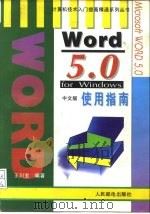
- Word 5.0 for Windows中文版使用指南
- 1995 北京:人民邮电出版社
-

- WORD 2.0 FOR WINDOWS
- STACEY C.SAWYER"
-

- Windows 3.1使用指南
- 1993年06月 清华大学出版社
-
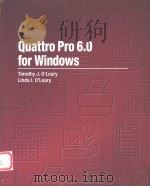
- QUATTRO PRO 6.0 FOR WINDOWS
- 1995 MCGRAW-HILL,INC
-
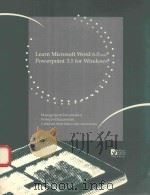
- LEARN MICROSOFT WORD 6.0 AND POWERPOINT 3.1 FOR WINDOWS
- 1994 COPYRIGHT
-
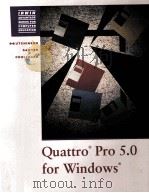
- QUATTRO PRO 5.0 FOR WINDOWS
- 1994 IRWIN
-

- 精通Microsoft Word 6.0/7.0 for Windows中文版
- 1996 成都:电子科技大学出版社
-

- Windows 3.2/3.1简明使用指南
- 1996 西安:西安电子科技大学出版社
-
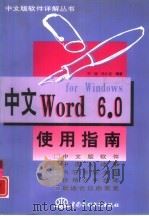
- 中文Word 6.0 for Windows使用指南
- 1996 北京:中国水利水电出版社
-
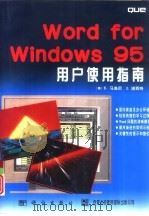
- Word for Windows 95用户使用指南
- 1996 北京:科学出版社;西蒙与舒斯特国际出版公司
-

- Word for Windows使用指南
- 1996 北京:北京科学技术出版社
-
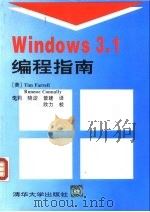
- Windows 3.1编程指南
- 1994 北京:清华大学出版社
-
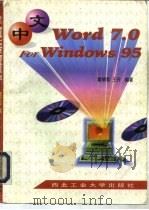
- 中文Word 7.0 For Windows 95使用指南
- 1997 西安:西北工业大学出版社
-
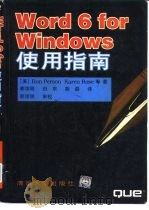
- Word 6 for Windows使用指南
- 1996 北京:清华大学出版社
提示:百度云已更名为百度网盘(百度盘),天翼云盘、微盘下载地址……暂未提供。➥ PDF文字可复制化或转WORD
